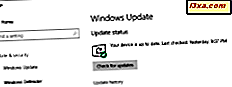Czy chcesz sprzedać swój smartfon lub tablet z systemem Android? Czy chcesz przekazać go komuś innemu? Jeśli tak, to przed przekazaniem urządzenia innym, powinieneś zresetować go do domyślnych ustawień fabrycznych. Co to znaczy? Dlaczego miałbyś to robić? Jak powinieneś to zrobić? Przeczytaj ten przewodnik, aby znaleźć odpowiedzi na wszystkie te pytania:
Co to jest reset fabryczny w systemie Android?
Przywrócenie ustawień fabrycznych oznacza:
- Wycieranie wszystkich danych i aplikacji znalezionych na smartfonie lub tablecie z Androidem. Dotyczy to zarówno aplikacji systemowych, jak i pobranych aplikacji, a także plików osobistych, takich jak zdjęcia zrobione za pomocą urządzenia, muzyka na nim przechowywana itd.
- Usuwanie wszystkich kont użytkowników, które można znaleźć na smartfonie lub tablecie z Androidem.
- Przywracanie wszystkich ustawień Androida do ich wartości domyślnych.
- Resetowanie systemu operacyjnego Android.
Rezultatem jest urządzenie, które z perspektywy oprogramowania, ustawień i danych działa tak, jakby było nowe. Po uruchomieniu urządzenia z systemem Android, które zostało zresetowane do domyślnych ustawień fabrycznych, nastąpi przejście do kreatora konfiguracji, w którym można skonfigurować urządzenie od nowa.
Powinieneś wykonać to resetowanie za każdym razem, gdy chcesz przekazać swoje urządzenie z Androidem innej osobie, aby ta druga osoba nie uzyskała dostępu do Twoich kont użytkowników, danych osobowych, plików i aplikacji.
Dalej w tym przewodniku pokażemy, jak zresetować urządzenie z Androidem 5, a następnie jak zresetować urządzenie z Androidem 6. Aby zaoszczędzić trochę czasu, przewiń w dół do sekcji, która Cię interesuje.
Jak zresetować smartfon lub tablet z Androidem 5 Lollipop
Otwórz aplikację Ustawienia na urządzeniu z Androidem Lollipop 5 i przejdź do osobistej grupy ustawień. Tam znajdziesz wpis "Backup & Reset" . Stuknij w to!

Następnie wybierz "Przywracanie danych fabrycznych" .

Zostaniesz poinformowany o tym, co zresetować będzie do urządzenia z systemem Android i pojawi się lista kont, które są zalogowane na urządzeniu. Dotknij "Resetuj urządzenie", aby kontynuować.

Zostaniesz poproszony o potwierdzenie, że możesz zresetować urządzenie i usunąć wszystkie informacje osobiste oraz pobrane aplikacje. Aby potwierdzić swój wybór, należy wprowadzić kod wyświetlany na ekranie. Wpisz go, a następnie dotknij "Wymaż wszystko" .

Jak tylko to zrobisz, Twoje urządzenie Lollipop z Androidem 5 uruchomi się ponownie, usunie wszystkie dane, konta i aplikacje i zresetuje system operacyjny do ustawień domyślnych. Po zakończeniu resetowania wyświetlany jest kreator konfiguracji, dzięki czemu Ty lub kolejny użytkownik urządzenia będzie mógł go ponownie skonfigurować, tak jakby był nowy.
Jak zresetować smartfon lub tablet z Androidem 6 Marshmallow
Jeśli masz smartfona lub tablet z Androidem 6 Marshmallow, oto, co musisz zrobić, aby zresetować urządzenie:
Otwórz aplikację Ustawienia i przejdź do osobistej grupy ustawień. Tam znajdziesz wpis "Backup & Reset" . Stuknij w to!

Na liście ustawień "Backup & Reset" dotknij "Factory data reset".

Zostaniesz powiadomiony o tym, co zresetować zrobi na twoim urządzeniu z Androidem, a także pojawi się lista kont, które są zalogowane na twoim urządzeniu. Wybierz "Zresetuj telefon", aby kontynuować.

To jest ostatnie ostrzeżenie i ostatni krok, w którym możesz wycofać się z procedury resetowania. Jeśli chcesz iść dalej, dotknij "Wymaż wszystko" .

Jak tylko to zrobisz, Twoje urządzenie Android 6 Marshmallow uruchomi się ponownie, usunie wszystkie dane, konta i aplikacje i zresetuje system operacyjny do ustawień domyślnych. Po zakończeniu resetowania wyświetlany jest kreator konfiguracji, dzięki czemu Ty lub kolejny użytkownik urządzenia będzie mógł go ponownie skonfigurować, tak jakby był nowy.
Wniosek
Jak widać z tego przewodnika, resetowanie smartfona lub tabletu z systemem Android jest łatwe. Po wykonaniu tej czynności urządzenie jest nowe, co oznacza, że nie masz już żadnych aplikacji, kont i ustawień. System operacyjny jest czysty i gotowy do ponownej konfiguracji. Jeśli masz pytania dotyczące tego przewodnika lub problemów, w których potrzebujesz pomocy, nie wahaj się zapytać, korzystając z poniższego formularza komentarzy.